电脑耳机没声音解决办法【详解】 电脑耳机没声音怎样解决
人气:0电脑耳机没有声音怎么办呢?有什么解决方法吗?本文为大家整理了电脑耳机没声音解决方法,教大家电脑没声音怎么设置,希望能帮到各位哦。
电脑耳机没声音怎么办:
电脑没声音一般有以下几种可能。
前面音频接口线未与主板连接,如果在装机的时候没有将机箱中的外部线连接到主板中也会造成电脑前面耳机没声音的情况发生,一般专业装机都会装上,不过遇到此类问题,可以打开电脑机箱检查下是否有前面音频接口线是否与主板对应接口想连。
电脑主机前面音频接口损坏,如果以上2种原因都排除,那么多数是由于电脑前面音频接口问题,这种情况一般很少发生。
由于很多操作系统本身默认的音频属性设置中默认的是"禁用前面板插孔检测" ,不少人表示从没设置过音频项目也存在电脑前面耳机孔没声音的情况,所以当您发现电脑前面耳机没声音,但后面却有的情况,第一反应应该去音频属性设备检查是否禁用了"前面板检测"功能。
电脑耳机没声音解决方法:
点击电脑左下方的开始菜单栏,找到“控制面板”选项,单击进入
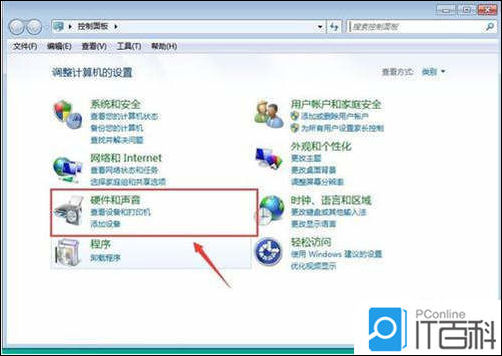
电脑耳机没声音怎么办 电脑耳机没声音解决方法
在弹出的窗口中点击“硬件和声音”选项
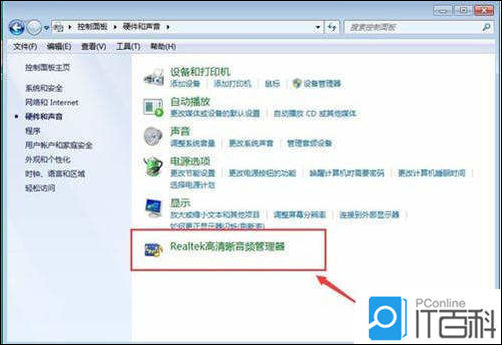
电脑耳机没声音怎么办 电脑耳机没声音解决方法
进入到硬件和声音面板之后,再找到“Realtek高清晰音频管理器”选项,单击进入
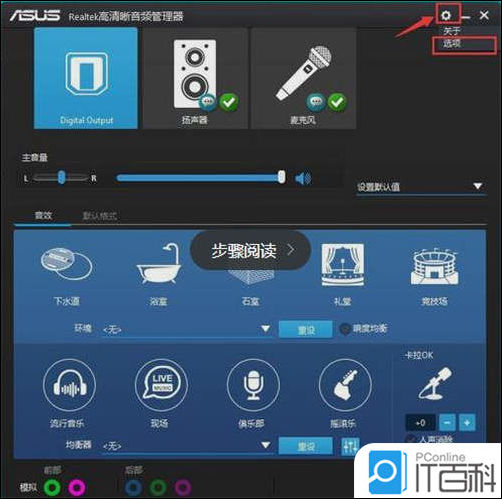
电脑耳机没声音怎么办 电脑耳机没声音解决方法
这时可以看到如下图的画面,点击右上角的设置按钮(齿轮图样),再选择“选项”进入

电脑耳机没声音怎么办 电脑耳机没声音解决方法
最后我们在弹出的面板里勾选“AC97前面板”,重新装载音频装置就完成设置了,这时候我们再去听,就发现前置耳机有声音了!
以上是“电脑耳机没声音怎么办 电脑耳机没声音解决方法”的全部内容,希望对大家有所帮助。
加载全部内容